Juniper ATP Cloudを使用して、AWS上のvSRX仮想ファイアウォールを登録する
Juniper ATP Cloudは、Junos OSオペレーション(op)スクリプトを使用して、Juniper Advanced Threat Prevention Cloud(ATP Cloud)サービスに接続するためのvSRX仮想ファイアウォールの設定をサポートします。このスクリプトは、次のタスクを実行します。
-
認証局(CA)ライセンスをダウンロードして、vSRX仮想ファイアウォールにインストールします。
-
ローカル証明書を作成し、クラウドサーバに登録します。
-
vSRX仮想ファイアウォール上でJuniper ATP Cloudの基本的な設定を行います。
-
クラウドサーバーへのセキュアな接続を確立します。
ATP Cloud Webポータルを使用してvSRX仮想ファイアウォールをJuniper ATP Cloudに登録するには、次の手順を実行します。
- Web ブラウザを開き、カスタマーポータルの URL を入力して Enter キーを押します。
図 1 に示すような Web UI ログイン ページが表示されます。場所別のカスタマーポータルのホスト名については、表1を参照してください。
表 1: カスタマー ポータルの URL 場所
カスタマーポータルURL
米国
カスタマーポータル: https://amer.sky.junipersecurity.net
欧州連合
カスタマーポータル: https://euapac.sky.junipersecurity.net
APAC
カスタマーポータル: https://apac.sky.junipersecurity.net
カナダ
カスタマーポータル: https://canada.sky.junipersecurity.net
図 1:Juniper ATP Cloud Web UIログインページ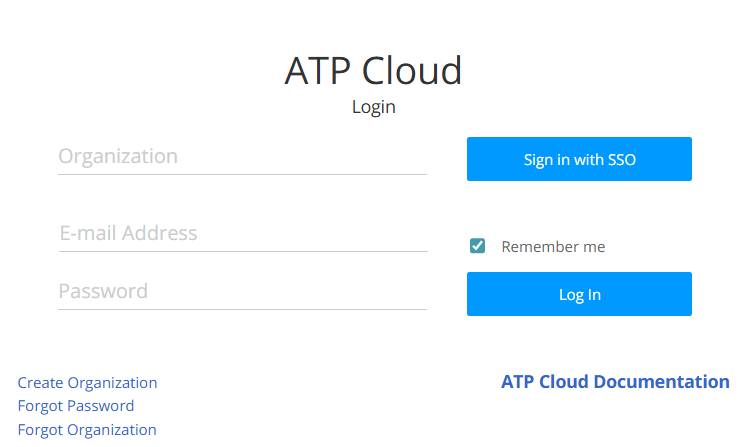
- ログイン ページで、レルム名、ユーザー名 (アカウントの電子メール アドレス)、およびパスワードを入力し、[ログイン] をクリックします。
[Web UI ダッシュボード(Web UI Dashboard)] ページが表示されます。
手記:Juniper ATP Cloudアカウントをお持ちでない場合は、 Juniper ATP Cloudユーザーガイド で詳細とサポート情報を確認してください。
- [デバイス] > [すべてのデバイス] を選択します。
図 2 に示すような [Enrolled Devices] ページが表示されます。図 2: [Enrolled Devices] ページ 1
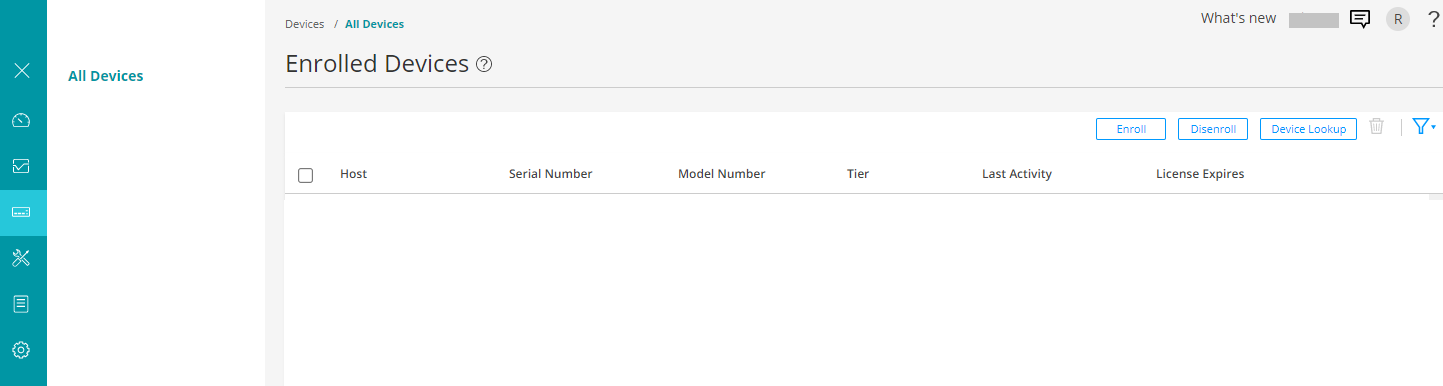
- [登録] ボタンをクリックします。
図 3 に示すような [Enroll] ページが表示されます。図 3: [登録] ページ
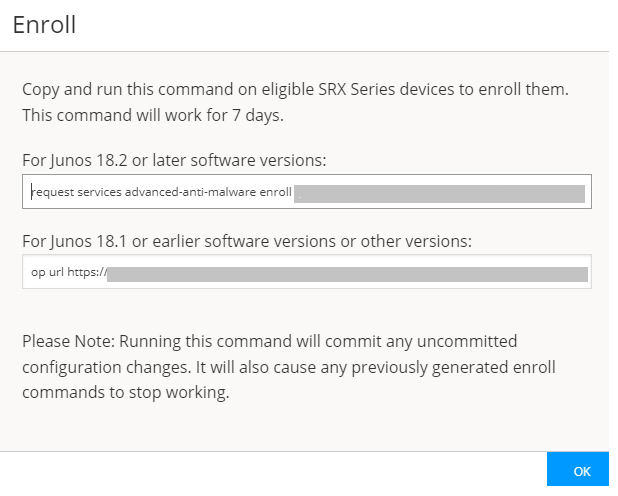
- 実行しているJunos OSのバージョンに基づいて、ページからCLIコマンドをコピーします。コマンドをクリップボードにコピーし、[OK]をクリックします。
生成された op url コマンドは 7 日間有効です。その期間内に新しい op url コマンドを生成すると、古いコマンドは無効になります。(最後に生成された op url コマンドのみが有効です。登録するには、vSRX仮想ファイアウォールで コマンドを実行する必要があります。Juniper ATP Cloudに登録するvSRX仮想ファイアウォールのJunos OS CLIにコマンドを貼り付けます。
- SSHを使用してvSRX仮想ファイアウォールインスタンスにログインし、CLIを起動します。フォーマットはssh -i <path>/<ssh-key-pair-name>.pem ec2-user@<fxpo-elastic-IP-address>です
user@user~$ssh -i "SB-ES-Key.pem" ec2-user@XX.XXX.XXX.XX ec2-user@awsvsrx@% cli ec2-user@awsvsrx@>
- (オプション)show services advanced-anti-malware status コマンドを実行して、ATP Cloudの既存の設定があるかどうかを確認します。
ec2-user@awsvsrx> show services advanced-anti-malware status No advanced-anti-malware connection url configured.
- ポップアップウィンドウからコピーしたコマンドを実行します。コマンドをCLIに貼り付けて、Enterを押すだけです。
手記:
op url コマンドは、動作モードで実行する必要があります。
ec2-user@awsvsrx> op url https://<XXXXXXXX>/v2/skyatp/ui_api/bootstrap/enroll/xxxxxxxxxxx.slax Platform is supported by Sky ATP: VSRX. Version 21.4R2 is valid for bootstrapping. License found with name: Sky ATP. Enrolling with Sky ATP license serial number: XXXXXXXX-XXXXXXXX. ... ... Device enrolled successfully!
vSRX仮想ファイアウォールがATP Cloudサーバーに接続し、opスクリプトのダウンロードと実行を開始します。登録のステータスが画面に表示されます。登録に成功すると、ATP CloudポータルのデバイスページにvSRX仮想ファイアウォールが表示されます。HA 構成の場合は、クラスタ プライマリを登録するだけで済みます。クラウドはこれがクラスターであることを検出し、プライマリとバックアップの両方をペアとして自動的に登録します。ただし、両方のデバイスには、それに応じてライセンスが必要です。たとえば、プレミアム機能が必要な場合は、両方のデバイスにプレミアムライセンスの資格が付与されている必要があります。
手記:Juniper ATP Cloudは、アクティブ/アクティブとアクティブ/パッシブ両方のクラスタ構成をサポートします。パッシブ(非アクティブ)ノードは、アクティブノードになるまでクラウドへの接続を確立しません。
- (オプション)追加情報を表示するには、次のコマンドを実行します。
ec2-user@awsvsrx> request services advanced-anti-malware diagnostics <customer-portal> detail
例ec2-user@awsvsrx> request services advanced-anti-malware diagnostics amer.sky.junipersecurity.net detail
- show services advanced-anti-malware status コマンドを実行して、接続ステータスを表示し、vSRX仮想ファイアウォールから ATP Cloud サーバーへの接続が確立されたことを確認します。
ec2-user@awsvsrx> show services advanced-anti-malware status Server connection status: Server hostname: xxx.sky.junipersecurity.net Server realm: <ABC realm> Server port: XXX Proxy hostname: None Proxy port: None Control Plane: Connection time: 2022-02-04 06:31:18 UTC Connection status: Connected Service Plane: master Connection active number: 0 Connection retry statistics: 34vSRX仮想ファイアウォールは、安全なチャネル(TLS 1.2)で確立された複数の永続的な接続を介してクラウドと通信します。vSRX仮想ファイアウォールは、SSLクライアント証明書を使用して認証されます。 - ATP Cloud ポータルの 登録済みデバイス ページを更新します。
[Enrolled Devices] ページには、 図 4 に示すように、新しいデバイス情報が表示されます。[登録済みデバイス] ページには、シリアル番号、モデル番号、階層レベル (無料かどうか)、最後に表示されたアクティビティ、ライセンスの有効期限など、登録されているすべてのデバイスの基本的な接続情報が表示されます。図 4: [Enrolled Devices] ページ 2
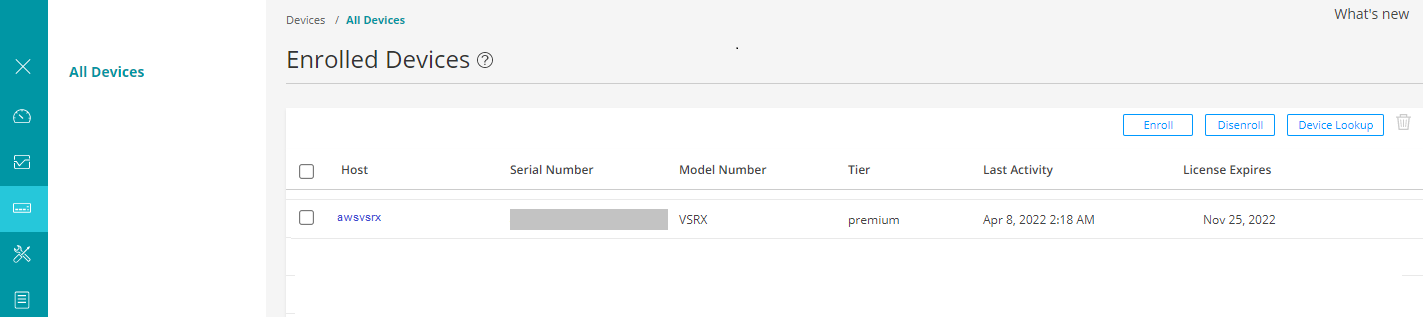 手記:
手記:ライセンスの有効期限が切れてから60日間の猶予期間があるから、vSRX仮想ファイアウォールがJuniper ATP Cloudから登録解除されます。
